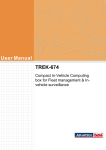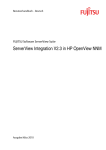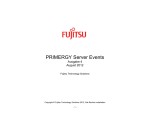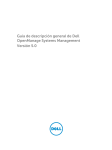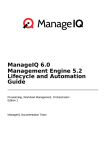Download ServerView Integration 4.0 in HP Operations Manager
Transcript
Benutzerhandbuch - Deutsch FUJITSU Software ServerView Suite ServerView Integration V4.0 in HP Operations Manager Ausgabe August 2012 Kritik… Anregungen… Korrekturen… Die Redaktion ist interessiert an Ihren Kommentaren zu diesem Handbuch. Ihre Rückmeldungen helfen uns, die Dokumentation zu optimieren und auf Ihre Wünsche und Bedürfnisse abzustimmen. Sie können uns Ihre Kommentare per E-Mail an [email protected] senden. Zertifizierte Dokumentation nach DIN EN ISO 9001:2000 Um eine gleichbleibend hohe Qualität und Anwenderfreundlichkeit zu gewährleisten, wurde diese Dokumentation nach den Vorgaben eines Qualitätsmanagementsystems erstellt, welches die Forderungen der DIN EN ISO 9001:2000 erfüllt. cognitas. Gesellschaft für Technik-Dokumentation mbH www.cognitas.de Copyright und Handelsmarken Copyright © 2012 Fujitsu Technology Solutions GmbH. Alle Rechte vorbehalten. Liefermöglichkeiten und technische Änderungen vorbehalten. Alle verwendeten Hard- und Softwarenamen sind Handelsnamen und/oder Warenzeichen der jeweiligen Hersteller. Inhalt 1 Einleitung . . . . . . . . . . . . . . . . . . . . . . . . . . . . . 5 1.1 Produktbeschreibung . . . . . . . . . . . . . . . . . . . . . . 6 1.2 Zielgruppe 1.3 Voraussetzungen . . . . . . . . . . . . . . . . . . . . . . . . . 7 1.4 Aufbau des Handbuchs . . . . . . . . . . . . . . . . . . . . . 7 1.5 Was tun wenn? . . . . . . . . . . . . . . . . . . . . . . . . . . 7 1.6 Änderungen gegenüber der vorigen Ausgabe . . . . . . . . . 8 1.7 Darstellungsmittel . . . . . . . . . . . . . . . . . . . . . . . . 8 1.8 Dokumentation zur ServerView Suite . . . . . . . . . . . . . . 9 2 Einführung . . . . . . . . . . . . . . . . . . . . . . . . . . . 11 2.1 ServerView Integration in HP Operations Manager . . . . . 11 2.2 Konzept der ServerView Integration für Windows Events . . 12 2.3 Integrierte EventLog-Einträge . . . . . . . . . . . . . . . . . 14 2.4 Konzept der SNMP-Trap-Integration 2.5 Integrierte SNMP-Traps 3 Installation . . . . . . . . . . . . . . . . . . . . . . . . . . . 19 3.1 Voraussetzungen für die Installation . . . . . . . . . . . . . 20 3.2 Verlauf der Installation . . . . . . . . . . . . . . . . . . . . . 20 3.3 Benutzergeführt installieren . . . . . . . . . . . . . . . . . . 21 3.4 Von der Kommandozeile installieren . . . . . . . . . . . . . 27 3.5 Erweiterung des Windows Startmenüs . . . . . . . . . . . . 27 3.6 3.6.1 3.6.2 Deinstallation . . . . . . . . . . . . . . . . . . . . . . . . . . 28 Manuelle Deinstallationsschritte . . . . . . . . . . . . . . . . . 28 Ablauf der automatischen Deinstallation . . . . . . . . . . . . . 32 . . . . . . . . . . . . . . . . . . . . . . . . . . . . 7 ServerView Integration in HP OM . . . . . . . . . . . . . 15 . . . . . . . . . . . . . . . . . . . . 16 Inhalt 4 Erweiterung von HP Operations Manager . . . . . . . . . . . 33 4.1 4.1.1 4.1.2 Integrierte PRIMERGY-Policies . . . . . . . . . . . . . . . . . 33 Policies der PRIMERGY Event-Gruppen . . . . . . . . . . . . . 34 Regeln für Events modifizieren bzw. neu erzeugen . . . . . . . . 38 4.2 4.2.1 4.2.2 PRIMERGY Server SNMP-Traps . . . . . . . . . . . . . . . . 46 Policies der PRIMERGY Server SNMP-Trap-Gruppen . . . . . . 47 Regeln für SNMP-Traps modifizieren bzw. neu erzeugen . . . . 57 4.3 4.3.1 ServerView-Tool . . . . . . . . . . . . . . . . . . . . . . . . . 63 Konfiguration des ServerView-Start-Tools . . . . . . . . . . . . 64 5 Konfiguration und Betrieb 5.1 Verteilung und Aktivierung der Policies . . . . . . . . . . . . 67 5.2 Anzeige der Events/Traps in der HP Operations Manager-Konsole . . . . . . . . . . . . . . . . 69 5.3 5.3.1 5.3.2 Starten der ServerView-Management-Konsole . . . . . . . . 72 ServerView Operations Manager starten . . . . . . . . . . . . . 72 ServerView Operations Manager aus dem Event Browser starten . . . . . . . . . . . . . . . . . . . . . . . . . . . . . . 77 . . . . . . . . . . . . . . . . . . . 67 ServerView Integration in HP OM 1 Einleitung Die ServerView Suite bietet mit dem ServerView Operations Manager eine Software, die alle wichtigen Server-Funktionen wie Festplatte, Lüfter, Stromversorgung oder Temperatur kontrolliert. Bei Überschreitung der für diese Parameter definierten Werte bzw. bei Auftreten eines Fehlers werden Fehlernachrichten an eine zentrale Management-Konsole weitergeleitet bzw. Fehlerbehebungsmaßnahmen eingeleitet. Die ServerView Integration in HP Operations Manager (HPOM) erlaubt Ihnen, die Funktionalität von ServerView in HP Operations Manager zu nutzen. Tritt bei der Hardware-Überwachung eines PRIMERGY bzw. PRIMEQUEST Servers ein Fehler auf, so wird dieser als SNMP-Ereignis gesendet oder aber von einem ServerView Agenten als Ereigniseintrag in das Windows EventLog geschrieben. Diese Ereignisse werden von HPOM in der HPOM-Datenbank abgelegt und können in verschiedenen Ansichten angezeigt werden. Desweiteren können Regeln angewendet werden, die beim Auftreten eines Fehlers eine entsprechende Aktion auslösen, z.B. das Senden einer Mail mit Fehlerbeschreibung an den Hardware-Support. Weiterhin kann über HP Operations Manager der ServerView Operations Manager gestartet werden. Somit können die PRIMERGY bzw. PRIMEQUEST Server in einem Netz mit mehreren Plattformen verwaltet werden. ServerView Integration in HPOM 5 Produktbeschreibung 1.1 Einleitung Produktbeschreibung Die ServerView Integration in HP Operations Manager ermöglicht es, sowohl die ServerView- als auch die HPOM-Funktionen an einem zentralen Management-Server zu nutzen. Mit der ServerView Integration V4.0 in HP Operations Manager werden die EventLog-Einträge der ServerView SNMPAgenten bis einschließlich V6.00 unterstützt. Nach der Integration können von der zentralen HPOM-Management-Konsole die PRIMERGY bzw. PRIMEQUEST Server überwacht werden. Eingehende Ereignisse werden durch Windows EventLog-Einträge oder SNMP-Traps angezeigt. Automatische Reaktionen auf diese Ereignismeldungen können konfiguriert und ausgelöst werden. Durch die Integration ergeben sich folgende Vorteile: – Bereits getätigte Management-Investitionen bleiben gewahrt. – Es werden dieselben Methoden der Darstellung, Überwachung, Auswertung und Korrellierung für alle überwachten Systeme verwendet, um im Fehlerfall schnell und gegebenenfalls automatisch reagieren zu können. – Die Netzkomponenten und ihre Ressourcen werden effizient genutzt. – Ein optimales Kosten-Nutzen-Verhältnis durch maximale Performance und minimale Ausfallzeiten wird erreicht. 6 ServerView Integration in HPOM Einleitung 1.2 Zielgruppe Zielgruppe Dieses Handbuch richtet sich an System- und Netzverwalter sowie ServiceFachleute. Für das Verständnis dieses Handbuchs werden fundierte Hardwaresowie HP Operations Manager- und ServerView-Kenntnisse vorausgesetzt. 1.3 Voraussetzungen Voraussetzung für die Installation des ServerView Integrationspakets ist das Produkt HP Operations Manager 8.10 für Windows 2003 (Service Pack 1 oder höher) oder für Windows Server 2008 (R2) bzw. HP Operations Manager 9.00 für Windows 2008 R2 (64 Bit). 1.4 Aufbau des Handbuchs Das vorliegende Handbuch beschreibt das Integrationspaket der ServerView Integration in HP Operations Manager. Es vermittelt dagegen keine grundlegenden Informationen über ServerView, HP Operations Manager bzw. zum Server-Management. Fundierte ServerView- und HPOM-Kenntnisse werden vorausgesetzt. Dieses Handbuch ist deshalb als Ergänzung zur ServerView-Dokumentation zu sehen. Nachfolgend finden Sie eine kurze Übersicht über den Aufbau dieses Handbuchs. – Kapitel 2 gibt eine Einführung in das Produkt ServerView Integration in HP Operations Manager. – Kapitel 3 beschreibt die Installation des ServerView Integrationspakets. – Kapitel 4 stellt die in HP Operations Manager integrierten Komponenten vor. – Kapitel 5 beschreibt die Konfiguration und den Betrieb der ServerView Integration. 1.5 Was tun wenn? In der Datei Readme.pdf, die Sie über einen Eintrag im Windows Startmenü öffnen können, finden Sie weitere Informationen und Umgehungen von eventuell vorhandenen Fehlerquellen. ServerView Integration in HPOM 7 Änderungen gegenüber der vorigen Ausgabe 1.6 Einleitung Änderungen gegenüber der vorigen Ausgabe Die vorliegende Ausgabe gilt für ServerView Integration V4.0 in HP Operations Manager und löst folgendes Online-Handbuch ab: „ServerView Suite, ServerView Integration V3.0 in HP OpenView Operations Manager“, Ausgabe Juli 2011. Das Handbuch enthält folgende Änderungen und Neuerungen: !!!das sind die alten Änderungen!!! – Das ServerView Integrationspaket ist nur noch über den Fujitsu DownloadBereich unter dem folgenden Link verfügbar: http://support.ts.fujitsu.com/com/support/downloads.html (Volltextsuche "ServerView Integration in HP Operations Manager") – Fujitsu PRIMEQUEST Server werden via SNMP-Interceptor Policies und Tool Policy in HPOM integriert. 1.7 Darstellungsmittel In diesem Handbuch werden folgende Darstellungsmittel verwendet: V I Mit diesem Symbol wird auf Gefahren hingewiesen, die zu Gesundheitsgefährdung, Datenverlust oder Geräteschäden führen können. Durch dieses Symbol werden wichtige Informationen und Hinweise hervorgehoben. Ê Mit diesem Symbol wird ein Arbeitschritt, den Sie ausführen müssen, dargestellt. kursiv Im Fließtext werden Kommandos, Menüpunkte, die Namen von Schaltflächen, Optionen, Variablen, Symbolklassen, Dateinamen und Pfadnamen kursiv dargestellt. Tabelle 1: Darstellungsmittel 8 ServerView Integration in HPOM Einleitung Dokumentation zur ServerView Suite dicktengleich Ausgaben des Systems werden dicktengleich dargestellt. dicktengleich halbfett Über die Tastatur einzugebende Anweisungen werden dicktengleich halbfett dargestellt. Alle diese Eingabezeilen werden mit der Taste Ú abgeschlossen. Aus diesem Grund ist die Taste Ú am Ende dieser Zeilen nicht angegeben. Werden in Anwendungsbeispielen Ein- und Ausgaben kommentiert, so wird der Kommentartext durch # abgetrennt. Der Kommentartext wird dicktengleich halbfett dargestellt. [Tastensymbole] Tasten werden entsprechend ihrer Abbildung auf der Tastatur dargestellt. Wenn explizit Großbuchstaben eingegeben werden sollen, so wird die Shift-Taste angegeben, z.B. [SHIFT] - [A] für A. Müssen zwei Tasten gleichzeitig gedrückt werden, so wird dies durch einen Bindestrich zwischen den Tastensymbolen gekennzeichnet. Tabelle 1: Darstellungsmittel Wird auf Textstellen in diesem Handbuch verwiesen, so wird die Überschrift des Kapitels bzw. Abschnitts genannt, wobei sich die Seitenangabe auf den Beginn des Abschnitts bezieht. 1.8 Dokumentation zur ServerView Suite Die Dokumentation zur ServerView Suite finden Sie auf der ServerView Suite DVD 2, die mit jedem Server ausgeliefert wird. Die Dokumentation ist auch über das Internet als Download kostenlos erhältlich. Die Online-Dokumentation zur ServerView Suite finden Sie unter http://manuals.ts.fujitsu.com und dem Link Industry standard servers. ServerView Integration in HPOM 9 Dokumentation zur ServerView Suite Einleitung Einen Überblick über die Dokumentation, die Sie unter ServerView Suite finden, sowie die Ablagestruktur können Sie der ServerView Suite Sitemap (ServerView Suite - Site Overview) entnehmen. 10 ServerView Integration in HPOM 2 Einführung Dieses Kapitel erläutert, wie die durch ServerView unter Windows realisierte Funktionalität auf HP Operations Manager übertragen wird. I Globale Verzeichnisnamen von HP Operations Manager (HPOM) Die von HP Operations Manager verwendeten Verzeichnisse sind durch die Definition von verschiedenen Umgebungsvariablen festgelegt. In den Pfadangaben in diesem Handbuch werden diese Umgebungsvariablen (z.B. %OvInstallDir%) verwendet. 2.1 ServerView Integration in HP Operations Manager Das Produkt ServerView Integration Pack for HP Operations Manager ist ein Integrationspaket zur Einbettung von ServerView in HP Operations Manager unter Windows 2003 und Windows Server 2008 (R2) . Hierbei handelt es sich um ein Smart Plug-In, mit dem die Funktionalität von ServerView in HP Operations Manager genutzt werden kann. Insbesondere beinhaltet die ServerView Integration in HP Operations Manager: – Policies zu den ServerView/Controller-Ereignissen – Tools zum Starten der ServerView-Management-Konsolen Näheres zu den Tools und Policies entnehmen Sie dem Kapitel „Erweiterung von HP Operations Manager“ auf Seite 33. ServerView Integration in HPOM 11 Konzept der ServerView Integration für Windows Events 2.2 Einführung Konzept der ServerView Integration für Windows Events Als Grundvoraussetzung für eine ordnungsgemäße ServerView Integration in HP Operations Manager müssen folgende Bedingungen erfüllt sein: – Installation des ServerView Integrationspakets auf dem ManagementServer, auf dem HP Operations Manager installiert ist – Installation der ServerView-Agenten auf den verwalteten PRIMERGY Servern I Die ServerView-Agenten müssen hierzu entsprechend konfiguriert werden. Näheres dazu finden Sie im entsprechenden Installationshandbuch zum ServerView Operations Manager. – Installation des Agenten, der normalerweise notwendig ist, um einen Server mit HP Operations Manager zu verwalten (HPOM-Agenten). Bild 1: Konzept der ServerView Integration in HPOM (Windows Events) 12 ServerView Integration in HPOM Einführung Konzept der ServerView Integration für Windows Events Die ServerView-Agenten bzw. die Controller-Treiber auf den verwalteten PRIMERGY Servern (Managed Nodes) schreiben bei entsprechender Konfiguration die Ereignisse in das Windows EventLog. Die Einträge der ServerView-Agenten bzw. der Controller-Treiber in das Windows EventLog werden von den HPOM-Agenten ausgelesen und entsprechend den geladenen Policies der ServerView-Event-Gruppen behandelt. Die HPOM-Agenten auf den verwalteten Servern leiten die EventLog-Einträge als Message (HPOM-Message) an den ManagementServer (HPOM-Server) weiter. Die ServerView-Ereignisse werden in der HPOM-Konsole angezeigt. Bild 2: Events aus Windows EventLog im Event Browser der HPOM-Konsole Weiterhin kann der ServerView Operations Manager sowohl in der ListenDarstellung als auch mit den Single-Server-Daten unter HP Operations Manager gestartet werden. ServerView Integration in HPOM 13 Integrierte EventLog-Einträge 2.3 Einführung Integrierte EventLog-Einträge Für die Überwachung der PRIMERGY Server sind die EventLog-Einträge von folgenden ServerView-Komponenten und Controller-Treibern in HP Operations Manager integriert. ServerView-Agent – – – – – HD-MIB NTCluster-MIB Threshold-MIB ServerControl2-MIB X10sureV1 MIB I Bei diesen Komponenten handelt es sich um Einträge, die die ServerView-Agenten auf den verwalteten Servern (Managed Nodes) in das Windows EventLog vornehmen (auch wenn in der obigen Liste von MIBs die Rede ist). Hierzu muss der Administrator die ServerViewAgenten entsprechend konfigurieren. Controller-Treiber – – – – – – – 14 ServerView Raid DuplexDataManager QLogic Fibre Channel Adapter Emulex Fibre Channel Adapter Broadcom LAN Controller Intel LAN Controller (Intel LAN Softwarekit) PowerNet / PowerChute USV von APC ServerView Integration in HPOM Einführung 2.4 Konzept der SNMP-Trap-Integration Konzept der SNMP-Trap-Integration Die Integration der Ereignisse von Servern, auf denen Linux läuft (z.B. Partitionen von PRIMEQUEST Servern) ist nicht durch Windows EventLogs zu realisieren. Die Überwachung der Linux Server mittels SNMP-Traps wird daher in HP Operations Manager über den SNMP-Interceptor durchgeführt. Werden die Traps an das HPOM-System geschickt, so werden sie dort durch einen Agenten empfangen. Diese Traps werden durch den HPOM-SNMPInterceptor interpretiert und als Ereignisse in der HPOM-Konsole dargestellt. Bild 3: Konzept der ServerView Integration in HPOM (SNMP-Traps) ServerView Integration in HPOM 15 Integrierte SNMP-Traps 2.5 Einführung Integrierte SNMP-Traps Für die Überwachung der PRIMERGY Server, auf denen Linux läuft, sind die SNMP-Traps von folgenden ServerView-Komponenten und Controller-Treibern in HP Operations Manager integriert. ServerView-Agent – – – – – – – – – – – – – – – – – – – – – – – – – – – – – – – – – – 16 HD-MIB MMB-ComTrap-MIB.mib NTCluster-MIB PSA-ComTrap-MIB.mib PSA-ExternalFileUnitTrap-MIB.mib PSA-LinBcm5700Trap-MIB.mib PSA-LinEmulexTrap-MIB.mib PSA-LinGdsTrap-MIB.mib PSA-LinGlsTrap-MIB.mib PSA-LinGrmpdTrap-MIB.mib PSA-LinIbTrap-MIB.mib PSA-LinIntelE1000ETrap-MIB.mib PSA-LinIntelE1000Trap-MIB.mib PSA-LinIntelE100Trap-MIB.mib PSA-LinIntelIgbTrap-MIB.mib PSA-LinIntelixgbeTrap-MIB.mib PSA-LinLanComTrap-MIB.mib PSA-LinLsiLogicTrap-MIB.mib PSA-LinScsiComTrap-MIB.mib PSA-LinSvsRaidTrap-MIB.mib PSA-LinTg3Trap-MIB.mib PSA-LinXframe2Trap-Mib.mib PSA-SVAgentsTrap-MIB.mib PSA-WinBcm5700Trap-MIB.mib PSA-WinDiskMirrorTrap-MIB.mib PSA-WinDiskTrap-MIB.mib PSA-WinEmulexTrap-MIB.mib PSA-WinGlsTrap-MIB.mib PSA-WinIntelE1000expTrap-MIB.mib PSA-WinIntelE1000Trap-MIB.mib PSA-WinIntelE100Trap-MIB.mib PSA-WinIntele1expressTrap-MIB.mib PSA-WinIntelixgbnTrap-MIB.mib PSA-WinLsiLogicTrap-MIB.mib ServerView Integration in HPOM Einführung – – – – – – – Integrierte SNMP-Traps PSA-WinMpdTrap-MIB.mib PSA-WinSvsRaidTrap-MIB.mib PSA-WinXframe2Trap-MIB.mib S31-MIB ServerControl2-MIB Threshold-MIB X10sureV1.mib Controller-Treiber – – – – ServerView Raid DuplexDataManager Broadcom LAN Controller Intel LAN Controller (Intel LAN Softwarekit) Damit die SNMP-Traps vom HP Operations Manager bearbeitet werden können, muss auf den überwachten Linux-Systemen (PRIMERGY/PRIMEQUEST) die SNMP-Umgebung entsprechend eingestellt werden. Dies bedeutet, dass auf den verwalteten Servern als Ziel der SNMPTraps die Maschine eingestellt werden muss, auf der der HPOM Manager installiert ist. Wie diese SNMP-Einstellungen vorzunehmen sind, entnehmen Sie bitte der Dokumentation zu SNMP auf Linux. ServerView Integration in HPOM 17 Integrierte SNMP-Traps 18 Einführung ServerView Integration in HPOM 3 Installation In diesem Kapitel erfahren Sie, wie Sie das ServerView Integrationspaket auf dem HPOM-Management-Server installieren. I Der Installationsvorgang ist auch in der Freigabemitteilung Readme.pdf beschrieben, die sich im Integrationspaket befindet. Beachten Sie bitte diese Freigabemitteilung wegen kurzfristiger technischer Änderungen. Die ServerView Integration in HP Operations Manager erfordert: – auf dem HPOM-Management-Server die Installation des ServerView Integrationspakets – auf den verwalteten PRIMERGY Servern die Installation der ServerViewAgenten – auf den verwalteten PRIMERGY Servern die Installation des Agenten, der normalerweise notwendig ist, um einen Server mit HP Operations Manager zu verwalten (HPOM-Agenten) Wenn Sie den ServerView Operations Manager über die HPOM-ManagementKonsole starten wollen, kann der ServerView Operations Manager auf einem anderen Management-Server installiert sein, als dem, auf dem HP Operations Manager installiert ist. Servername bzw. IP-Adresse sowie Portnummer des Management-Servers geben Sie beim ersten Start des ServerView Operations Manager an (siehe hierzu Abschnitt „ServerView Operations Manager starten“ auf Seite 72. I Die Installation des ServerView Operations Manager und der ServerView-Agenten erfolgt anhand der ServerView Suite DVD 1 von Fujitsu Technology Solutions. Eine Beschreibung dazu finden Sie in den Installationshandbüchern zum ServerView Operations Manager. ServerView Integration in HPOM 19 Voraussetzungen für die Installation 3.1 Installation Voraussetzungen für die Installation Folgende Voraussetzungen müssen erfüllt sein: – Auf dem Management-Server muss Windows 2003 (Service Pack 1 oder höher), Windows Server 2008 SP1 oder Windows Server 2008 (R2) installiert sein. – Auf dem Management-Server muss HP Operations Manager 8.10 oder höher in der Server-Variante installiert sein. Ist eine der beschriebenen Voraussetzungen nicht erfüllt, wird die Installation mit einer entsprechenden Fehlermeldung abgebrochen. 3.2 Verlauf der Installation Die ServerView Integration in HP Operations Manager erhalten Sie über den Download-Bereich http://support.ts.fujitsu.com/com/support/downloads.html. Das Installationspaket hat den Namen SVIPHPOM.exe. Sie haben zwei Möglichkeiten, die Installation zu starten: – durch Doppelklick auf die Datei SVIPHPOM.exe (siehe Abschnitt „Benutzergeführt installieren“ auf Seite 21) – über das Command Line Interface (siehe Abschnitt „Von der Kommandozeile installieren“ auf Seite 27) Während der Installation werden folgende Arbeitsschritte automatisch durchgeführt: – Es wird geprüft, ob die Software-Anforderungen auf dem Zielsystem erfüllt sind. – Es wird der Installationspfad von HP Operations Manager ermittelt und als Basis für die Installation der ServerView Integration benutzt. I Unter Windows x64-Betriebssystemen wird das ServerView Integration Pack immer in das Verzeichnis %ProgramFiles(x86)%\HP OpenView) installiert. – Es werden die Dateien der ServerView Integration in die unterschiedlichen Verzeichnisse von HP Operations Manager kopiert. 20 ServerView Integration in HPOM Installation Benutzergeführt installieren – Für die Aktivierung der Policies und Tools werden einige Utility-Aufrufe in Kommando-Fenstern durchgeführt. – Es werden notwendige Registry-Einträge vorgenommen. – Das Windows Startmenü wird durch einen Eintrag ergänzt, über den installierte Dokumente geöffnet werden können. Nach Ablauf der Installation ist kein Neustart von Windows notwendig. Falls die Konsole von HPOM läuft, muss diese nach der Installation neu gestartet werden. 3.3 Benutzergeführt installieren Ê Starten Sie die benutzergeführte Installation durch Doppelklick auf die Datei SVIPHPOM.exe. Der erste Dialog des Installation Wizard wird angezeigt. Hier können Sie die Sprache für die Installationsprozedur wählen. Danach erscheint der nachfolgende (hier: englische) Begrüßungsschirm. ServerView Integration in HPOM 21 Benutzergeführt installieren Installation Bild 4: Installation-Wizard starten Im Begrüßungsbildschirm wird die Versionsnummer der ServerViewIntegration in HP Operations Manager angezeigt. Ê Klicken Sie auf Next. Der Dialog mit der Lizenzvereinbarung wird angezeigt. Ê Bestätigen Sie die Lizenzvereinbarung, indem Sie I accept the license agreement wählen, und klicken Sie auf Next. Der folgende Dialog mit den Informationen zur Readme-Datei wird angezeigt. 22 ServerView Integration in HPOM Installation Benutzergeführt installieren Bild 5: Informationen zur Readme-Datei Die Readme-Datei enthält wichtige Fakten zur Installation und Deinstallation. Nach Beendigung der Installation können Sie die ReadmeDatei über das Windows Startmenü Start - Programs - Fujitsu ServerView Suite - HPOM Integration - Readme öffnen. Ê Klicken Sie auf Next. Im folgenden Dialog wird das Basisverzeichnis von HPOM angezeigt. Eine Änderung ist hier nicht möglich, da das Verzeichnis durch HPOM bestimmt wird. ServerView Integration in HPOM 23 Benutzergeführt installieren Installation Bild 6: Basisverzeichnis für HPOM Ê Klicken Sie auf Next. Im folgenden Dialog können Sie einstellen, welche Policy-Regel-Gruppen importiert werden sollen: – Windows Event Logs – SNMP Traps 24 ServerView Integration in HPOM Installation Benutzergeführt installieren Bild 7: Auswahl der Policy-Regel-Gruppen, die importiert werden sollen I Wenn keine der beiden Policy-Regel-Gruppen importiert wird, werden auch die Tools zum Starten des ServerView Operations Managers nicht importiert. Ê Klicken Sie auf Next. Bild 8: Installationsprozess starten ServerView Integration in HPOM 25 Benutzergeführt installieren Installation Ê Klicken Sie auf Next, um den Installationsprozess zu starten. Während des Installationvorgangs werden auch HPOM-Kommandos durchgeführt, die in Windows-Kommando-Fenstern ablaufen. Abschließend erhalten Sie in einem weiteren Dialog die Information über das Ende der Installation. Ê Klicken Sie auf Finish, um den Installationsprozess zu beenden. I 26 Falls der Installationsvorgang fehlerhaft beendet wird, sollten Sie die Installation mit Trace-Optionen durchführen. In dem Fall haben Sie die Möglichkeit, eine Protokolldatei anlegen zu lassen. Weitere Information dazu finden Sie im nächsten Abschnitt. ServerView Integration in HPOM Installation 3.4 Von der Kommandozeile installieren Von der Kommandozeile installieren Neben der menügeführten Installation haben Sie die Möglichkeit, die ServerView Integration in HP Operations Manager über die Windows Kommandozeile (Command Line Interface - CLI) zu installieren. Informationen zur Installation über die Kommandozeile können Sie der Readme-Datei ReadmeSVIPHPOM.txt entnehmen. 3.5 Erweiterung des Windows Startmenüs Nach der Installation ist das Windows Startmenü um einen Eintrag erweitert, über den Sie Dokumente zum Integrationspaket öffnen können: Start - Programs - Fujitsu ServerView Suite - HPOM Integration Bild 9: Einträge im Windows Startmenü Es können vier Dokumente geöffnet werden. Für die Dokumente in PDF-Format muss das Produkt Adobe Reader auf dem Management Server installiert sein. – (dieses) Handbuch zur ServerView Integration in HPOM – Readme-Datei mit Informationen, die eventuell im Handbuch noch nicht aufgeführt sind – Dokument der integrierten PRIMERGY Server Events – Dokument der integrierten PRIMERGY/PRIMEQUEST Server SNMP Traps ServerView Integration in HPOM 27 Deinstallation 3.6 Installation Deinstallation Bei der Deinstallation des ServerView Integrationspakets müssen folgende Komponenten deinstalliert werden: – Tools und Verzeichnisse des ServerView Operations Manager – Dateien und Verzeichnisse, die bei der Installation des Integrationspakets angelegt und kopiert wurden – alle bei der Installation des Integrationspakets vorgenommenen RegistryEinträge Bevor Sie die Deinstallation über das Windows Startmenü starten, müssen Sie einige Schritte manuell vornehmen. 3.6.1 Manuelle Deinstallationsschritte Bevor Sie die automatische Deinstallation des ServerView Integrationspakets starten, müssen Sie die Tools und Policies der ServerView Integration manuell löschen. Löschen der Tools Starten Sie die HPOM-Management-Konsole und expandieren Sie das linke Navigationsfenster. Gehen Sie in den Ordner Operations Manager – Tools. 28 ServerView Integration in HPOM Installation Deinstallation Bild 10: Kontextmenü Tools Wählen Sie im Kontextmenü zu Tools das Menü Configure. Mit dem Befehl Tools im Menü Configure öffnen Sie das Fenster Configure Tools. ServerView Integration in HPOM 29 Deinstallation Installation Bild 11: Löschen der Tools Sie löschen die Tools der ServerView Integration, indem Sie in diesem Fenster den Eintrag SPI for PRIMERGY Server markieren. Im Kontextmenü zu diesem Eintrag wählen Sie den Befehl Delete. Anschließend wird eine Bestätigung zum Löschen angefordert. Wenn Sie die Abfrage bestätigen, werden die Tools der ServerView Integration gelöscht. Mit No können Sie den Löschvorgang abbrechen. 30 ServerView Integration in HPOM Installation Deinstallation Löschen der Policies Starten Sie die HPOM-Management-Konsole und expandieren Sie das linke Navigationsfenster. Gehen Sie in den Ordner Operations Manager – Policy Management. Bild 12: Löschen der Policies Sie löschen die Policies der ServerView Integration, indem Sie in diesem Fenster im Ordner Policy group den Eintrag SPI for PRIMERGY Server markieren. Im Kontextmenü zu diesem Eintrag wählen Sie den Befehl Delete. Anschließend wird eine Bestätigung zum Löschen angefordert. Wenn Sie die Abfrage bestätigen, werden die Policies der ServerView Integration gelöscht. Mit No können Sie den Löschvorgang abbrechen. ServerView Integration in HPOM 31 Deinstallation 3.6.2 Installation Ablauf der automatischen Deinstallation Sie starten die automatische Deinstallation des Integrationspakets über das Windows Startmenü. Ê Starten Sie das Deinstallationsprogramm über das Windows Startmenü unter Settings – Control Panel – Add or Remove Programs. Bild 13: Integrationspaket auswählen Ê Wählen Sie den Eintrag ServerView Integration Pack for HP Operations Manager und klicken Sie auf die Schaltfläche Remove. Ê Bestätigen Sie die zusätzliche Abfrage zum Entfernen des Integrationspakets mit Yes, um die Deinstallation zu starten. Während der Deinstallation wird ein Fenster mit einem Fortschrittsbalken angezeigt. Nachdem alle Dateien und Einträge der ServerView Integration entfernt wurden, wird das Meldungsfenster geschlossen und der entsprechende Eintrag aus dem Fenster Add or Remove Programs entfernt. 32 ServerView Integration in HPOM 4 Erweiterung von HP Operations Manager Nach erfolgreicher Installation des Integrationspakets sind auf dem Management-Server folgende Komponenten neu installiert: – die Policies der PRIMERGY Event-Gruppen. Siehe hierzu Abschnitt „Integrierte PRIMERGY-Policies“ auf Seite 33. – die Policies der SNMP-Traps. Siehe hierzu Abschnitt „PRIMERGY Server SNMP-Traps“ auf Seite 46. – die beiden Tools zum Starten der ServerView Management-Konsolen (ServerView Serverliste/ ServerView Single Server). Siehe hierzu Abschnitt „ServerView-Tool“ auf Seite 63. 4.1 Integrierte PRIMERGY-Policies In dem Order Policy Management sind die Policies der PRIMERGY EventGruppen abgelegt. Für jede Event-Gruppe gibt es eine eigene PolicyDefinitionsgruppe. Die PRIMERGY Event-Gruppen beginnen mit FTSPYSVSPI-. Die einzelnen Events sind nach Event-Typ in Gruppen unter Policy groups/SPI for PRIMERGY Server eingefügt: – PRIMERGY Server Events – PRIMERGY Server SNMP Traps Eine Übersicht über die Policies der PRIMERGY Event-Gruppen finden Sie im folgenden Abschnitt. Eine Auflistung der integrierten PRIMERGY Events bietet Ihnen das Dokument „PRIMERGY Server Events in HPOM“. Nach der Installation des Integrationspakets können Sie das Dokument über das Startmenü Start Programs - Fujitsu ServerView Suite - HPOM Integration - IntegratedPRIMERGY Server Events öffnen. Sie können die Regeln, so wie sie nach der Installation vorliegen, modifizieren oder auch neue Regeln definieren (siehe Abschnitt „Regeln für Events modifizieren bzw. neu erzeugen“ auf Seite 38). ServerView Integration in HPOM 33 Integrierte PRIMERGY-Policies 4.1.1 Erweiterung von HP Operations Manager Policies der PRIMERGY Event-Gruppen Im Folgenden finden Sie eine Übersicht über die Policies der PRIMERGY Event-Gruppen. Policies der Event-Gruppe HD-MIB Object: ServerView Agent Status Name der Policy-Gruppe: FTSPYSVSPI-HD-MIB Anzahl Events: 1 EventLog: Application Source Name: ServerView Agents Informationen für die Anzeige Message Group: Hard Disk MIB der Event-Message: Object: Hard Disk Policies der Event-Gruppe Threshold-MIB Name der Policy-Gruppe: FTSPYSVSPI-Threshold-MIB Anzahl Events: 3 EventLog: Application Source Name: ServerView Agents Informationen für die Anzeige Message Group: ServerView Threshold MIB der Event-Message: Object: ServerView Threshold Policies der Event-Gruppe NTCluster-MIB Name der Policy-Gruppe: FTSPYSVSPI-NTCluster-MIB Anzahl Events: 13 EventLog: Application Source Name: ServerView Agents Informationen für die Anzeige Message Group: NTCluster MIB der Event-Message: Object: NTCluster 34 ServerView Integration in HPOM Erweiterung von HP Operations Manager Integrierte PRIMERGY-Policies Policies der Event-Gruppe Server-Control2-MIB Name der Policy-Gruppe: FTSPYSVSPI-ServerControl2-MIB Anzahl Events: 52 EventLog: Application Source Name: ServerView Agents Informationen für die Anzeige Message Group: Server Control 2 MIB der Event-Message: Object: Server Control 2 Policies of the event group X10sureV1 MIB Name der Policy-Gruppe FTSPYSVSPI X10sureV1 MIB Anzahl Events: 3 Event log: Application Source Name: ServerView Agents Information für die Anzeige der Event-Message: Message group: ServerView x10sure Object: x10sureV1 MIB Policies der Event-Gruppe Broadcom LAN Controller Name der Policy-Gruppe: FTSPYSVSPI-Broadcom-LAN Anzahl Events: 20 EventLog: System Source Name: BT / B57W2K Informationen für die Anzeige Message Group: Broadcom LAN der Event-Message: Object: Broadcom LAN Controller BCM57xx ServerView Integration in HPOM 35 Integrierte PRIMERGY-Policies Erweiterung von HP Operations Manager Policies der Event-Gruppe Intel LAN Controller Name der Policy-Gruppe: FTSPYSVSPI-IntelLAN Anzahl Events: 53 EventLog: System Source Name: E1000/E100B Informationen für die Anzeige Message Group: Intel LAN der Event-Message: Object: Intel LAN Controller PRO1000 / Intel LAN Controller PRO100S Policies der Event-Gruppe Duplex Data Manager (DDM) Name der Policy-Gruppe: FTSPYSVSPI-DuplexDataManager Anzahl Events: 38 EventLog: System Source Name: ddm Informationen für die Anzeige Message Group: Duplex Data Manager der Event-Message: Object: Duplex Data Manager/ Duplex Data Manager Service Policies der Event-Gruppe QLogic Fibre Channel Adapters Name der Policy-Gruppe: FTSPYSVSPI-QLogicFibreChannel Anzahl Events: 5 (Gruppen) EventLog: System Source Name: ql10wnt, ql1080, ql2100, ql2200, ql2300 Informationen für die Anzeige Message Group: QLogic Fibre Channel der Event-Message: Object: – – – – 36 QLogic Fibre Channel Adapter QLA1040NT QLogic Fibre Channel Adapter QLA1080NT QLogic Fibre Channel Adapter QLA2x00NT QLogic Fibre Channel Adapter QLA2300 ServerView Integration in HPOM Erweiterung von HP Operations Manager Integrierte PRIMERGY-Policies Policies der Event-Gruppe Emulex Fibre Channel Adapters Name der Policy-Gruppe: FTSPYSVSPI-EmulexFibreChannel Anzahl Events: 111 EventLog: System Source Name: abhängig vom eingesetzten Controller-Treiber: FC Port Driver (Windows 2000, 2003): elxsli2 StorPort Miniport (Windows 2003): elxstor SCSIPort Miniport (Windows 2000): lpxnds Informationen für die Anzeige Message Group: Emulex Fibre Channel der Event-Message: Object: – FC Port Driver – StorPort Miniport – SCSIPort Miniport Policies der Event-Gruppe PowerNet /PowerChute USV von APC Name der Policy-Gruppe: FTSPYSVSPI-PowerNetUSV Anzahl Events: 39 EventLog: System Source Name: UPS Informationen für die Anzeige Message Group: PowerNet UPS der Event-Message: Object: PowerNet / PowerChute UPS ServerView Integration in HPOM 37 Integrierte PRIMERGY-Policies 4.1.2 Erweiterung von HP Operations Manager Regeln für Events modifizieren bzw. neu erzeugen Sie können die mitgelieferten Regeln für Events bei Bedarf modifizieren sowie neue Regeln aufnehmen. Wenn Sie eine Regel modifizieren wollen, wählen Sie im Ordner \Policy management\Policy groups\SPI for PRIMERGY Server\PRIMERGY Server Events die gewünschte Policy-Gruppe aus. Bild 14: Policy-Gruppe für Events auswählen 38 ServerView Integration in HPOM Erweiterung von HP Operations Manager Integrierte PRIMERGY-Policies Durch Doppelklick auf den selektierten Eintrag gelangen Sie in das folgende Fenster: Bild 15: EventLog-Namen angeben Auf der Registerkarte Source müssen Sie den EventLog-Namen angeben. Auf der Registerkarte Rules wählen Sie die Regel aus, die Sie modifizieren wollen. Mit Modify bzw. Doppelklick auf die selektierte Regel starten Sie den Dialog zum Ändern. ServerView Integration in HPOM 39 Integrierte PRIMERGY-Policies Erweiterung von HP Operations Manager Bild 16: Regel auswählen Mit New starten Sie den Dialog zum Anlegen einer neuen Regel. In dem folgenden Fenster (siehe Bild 17 auf Seite 41) definieren bzw. modifizieren Sie die Bedingungen für die Erkennung eines Events (Registerkarte Condition) und die Aktionen, die nach Auftreten eines Events erfolgen sollen (Registerkarte Actions). 40 ServerView Integration in HPOM Erweiterung von HP Operations Manager Integrierte PRIMERGY-Policies Bedingungen für die Erkennung eines Events Bild 17: Regel modifizieren: Registerkarte „Condition“ Sie können auf der Registerkarte Condition folgende Parameter angeben: Rule description Titel der Regel. Der Titel muss eindeutig sein. Die folgenden Felder unter Specify condition (to match incoming event of type ´Windows Event Log´) sind für das Erkennen der EventLogs zuständig (Matching Conditions). Computer Hier geben Sie den Namen des verwalteten Servers an. Falls kein spezieller Server gemeint ist, so geben Sie hier <any computer> an. Source Hier geben Sie den Source Namen der EventLog-Gruppe an. ServerView Integration in HPOM 41 Integrierte PRIMERGY-Policies Erweiterung von HP Operations Manager Category Hier geben Sie eine Kategorie aus dem EventLog an. Type Hier wählen Sie die Fehlergewichtung (Severity) des EventLog-Eintrags aus. Mögliche Werte: Information, Warning, Error Event ID Hier geben Sie die Nummer des Events ein. Unter Format wählen Sie das Format aus, in dem Sie die Event-ID angeben. Description <*> spielt keine Rolle. Hier müssen Sie nur dann eine Angabe machen, falls Sie einen anderen Text sehen wollen, als den, den das Event liefert. 42 ServerView Integration in HPOM Erweiterung von HP Operations Manager Integrierte PRIMERGY-Policies Allgemeine Aktionsdefinition Bild 18: Aktion definieren: Registerkarte „Actions“ Auf der Registerkarte Actions definieren Sie die Aktion, die nach Erkennen des Events erfolgen soll. In diesem Fenster werden nur die globalen Reaktionen festgelegt. Weitere Informationen hierzu erhalten Sie in der Dokumentation zu HP Operations Manager. Klicken Sie Message an, so gelangen Sie in das Fenster Outgoing Message, indem Sie Parameter für die Meldung eines Events an den Event-Browser setzen bzw. ändern können. ServerView Integration in HPOM 43 Integrierte PRIMERGY-Policies Erweiterung von HP Operations Manager Spezifikation der Meldung Nachdem ein Event erkannt wurde, wird eine Meldung an den aktiven EventBrowser gesandt mit den Informationen, die Sie in dem folgenden Dialogfenster festlegen. Dazu klicken Sie Message auf der Registerkarte Actions an. Bild 19: Meldung definieren: Registerkarte „Message attributes“ Sie können auf der Registerkarte Message attributes folgende Parameter angeben: Service ID Ohne Bedeutung und bleibt deswegen leer. Message Key <$MSG_NODE_NAME>:<$MSG_APPL>:<$EVENT_ID> Message Key wird gebildet – aus dem Namen des Nodes, – aus dem Source Namen aus dem EventLog, – aus der Event ID. Message Type Ohne Bedeutung und bleibt deswegen leer. 44 ServerView Integration in HPOM Erweiterung von HP Operations Manager Integrierte PRIMERGY-Policies Message Group siehe EventLog-Gruppe Application $MSG_APPL Event Source Object siehe EventLog-Gruppe Node $MSG_NODE_NAME Event-auslösender PRIMERGY Server Severity $MSG_SEV Wird ersetzt durch die Fehlergewichtung des Events. Die Fehlergewichtung aus EventLog wird in der Meldung folgendermaßen transformiert: Fehlergewichtung im EventLog Fehlergewichtung in der Meldung Information Normal Warning Warning Error Critical Message Text $MSG_TEXT Wird ersetzt durch die Event ID und die Beschreibung des Events aus dem EventLog. In diesem Fenster können weitere Parameter für die Darstellung eines Events im Event-Browser festgelegt werden. Information hierzu erhalten Sie in der HPDokumentation. ServerView Integration in HPOM 45 PRIMERGY Server SNMP-Traps 4.2 Erweiterung von HP Operations Manager PRIMERGY Server SNMP-Traps Eine Übersicht über die Policies der ServerView SNMP-Trap-Gruppen finden Sie im folgenden Abschnitt. Eine Auflistung der integrierten SNMP-Traps für PRIMERGY und PRIMEQUEST Server bietet Ihnen das Dokument „PRIMERGY Server SNMP Traps in HPOM“. Nach der Installation des Integrationspakets können Sie das Dokument über das Startmenü Start - Programs - Fujitsu ServerView Suite - HPOM Integration - Integrated PRIMERGY Server SNMP Traps öffnen. Sie können die Regeln, so wie sie nach der Installation vorliegen, modifizieren oder auch neue Regeln definieren (siehe Abschnitt „Regeln für SNMP-Traps modifizieren bzw. neu erzeugen“ auf Seite 57). 46 ServerView Integration in HPOM Erweiterung von HP Operations Manager 4.2.1 PRIMERGY Server SNMP-Traps Policies der PRIMERGY Server SNMP-TrapGruppen Im Folgenden finden Sie eine Übersicht über die Policies der ServerView SNMP-Trap-Gruppen: Policies der SNMP-Trap-Gruppe HD-MIB Traps Name der Policy-Gruppe: FTSPYSVSPI-HDMIBTraps Anzahl Traps: 1 Informationen für die Anzeige Message Group: ServerView Agents der Event-Message: Object: HD-MIB Policies der SNMP-Trap-Gruppe Threshold-MIB Traps Name der Policy-Gruppe: FTSPYSVSPI-ThresholdTraps Anzahl Traps: 3 Informationen für die Anzeige Message Group: ServerView Agents der Event-Message: Object: Threshold MIB Policies der SNMP-Trap-Gruppe NTCluster-MIB Traps Name der Policy-Gruppe: FTSPYSVSPI-NTClusterTraps Anzahl Traps: 13 Informationen für die Anzeige Message Group: ServerView Agents der Event-Message: Object: NTCluster Policies der SNMP-Trap-Gruppe Server-Control2-MIB Traps Name der Policy-Gruppe: FTSPYSVSPI-ServerControl2Traps Anzahl Traps: 52 Informationen für die Anzeige Message Group: ServerView Agents der Event-Message: Object: Server Control 2 MIB ServerView Integration in HPOM 47 PRIMERGY Server SNMP-Traps Erweiterung von HP Operations Manager Policies der SNMP-Trap-Gruppe ServerView RAID MIB Name der Policy-Gruppe: FTSPYSVSPI-ServerViewRAIDTraps Anzahl Traps: 327 Informationen für die Anzeige Message Group: ServerView RAID der Event-Message: Object: ServerView RAID MIB Policies der SNMP-Trap-Gruppe Blade Server MMB Traps Name der Policy-Gruppe: FTSPYSVSPI-BladeServerMgmtTraps Anzahl Traps: 32 Informationen für die Anzeige Message Group: Blade Server der Event-Message: Object: Management Blade Policies der SNMP-Trap-Gruppe Duplex Data Manager Traps Name der Policy-Gruppe: FTSPYSVSPI-DuplexDataManagerTraps Anzahl Traps: 6 Informationen für die Anzeige Message Group: DDM der Event-Message: Object: Duplex Data Manager Policies der SNMP-Trap-Gruppe Broadcom LAN Adapter Traps Name der Policy-Gruppe: FTSPYSVSPI-Broadcom-LANTraps Anzahl Traps: 1 Informationen für die Anzeige Message Group: Broadcom LAN der Event-Message: Object: Broadcom LAN Adapters Policies der SNMP-Trap-Gruppe MMBComTrap Traps Name der Policy-Gruppe: FTSPYSVSPI-MMBComTraps Anzahl Traps: 177 Informationen für die Anzeige Message Group: PQ MMB der Event-Message: Object: MMBComTraps MIB 48 ServerView Integration in HPOM Erweiterung von HP Operations Manager PRIMERGY Server SNMP-Traps Policies der SNMP-Trap-Gruppe PSAComTrap Traps Name der Policy-Gruppe: FTSPYSVSPI-PSAComTraps Anzahl Traps: 36 Informationen für die Anzeige Message Group: PRIMEQUEST Partition der Event-Message: Object: PSAComTraps MIB Policies der SNMP-Trap-Gruppe PSA-ExternalFileUnitTrap Traps Name der Policy-Gruppe: FTSPYSVSPI-PSAExternalFileUnitTraps Anzahl Traps: 14 Informationen für die Anzeige Message Group: PRIMEQUEST Partition der Event-Message: Object: PSAExternalFileUnitTraps MIB Policies der SNMP-Trap-Gruppe PSA-LinBcm5700 Traps Name der Policy-Gruppe: FTSPYSVSPI-PSALinBcm5700 Anzahl Traps: 19 Information für die Anzeige der Event-Message: Message group: PRIMEQUEST Partition Object: PSALinBcm5700 MIB Policies der SNMP-Trap-Gruppe PSA-LinEmulexTrap Traps Name der Policy-Gruppe: FTSPYSVSPI-PSALinEmulexTraps Anzahl Traps: 82 Informationen für die Anzeige Message Group: PRIMEQUEST Partition der Event-Message: Object: PSALinEmulexTraps MIB Policies der SNMP-Trap-Gruppe PSA-LinGdsTrap Traps Name der Policy-Gruppe: FTSPYSVSPI-PSALinGdsTraps Anzahl Traps: 16 Informationen für die Anzeige Message Group: PRIMEQUEST Partition der Event-Message: Object: PSALinGdsTraps MIB ServerView Integration in HPOM 49 PRIMERGY Server SNMP-Traps Erweiterung von HP Operations Manager Policies der SNMP-Trap-Gruppe PSA-LinGlsTrap Traps Name der Policy-Gruppe: FTSPYSVSPI-PSALinGlsTraps Anzahl Traps: 15 Informationen für die Anzeige Message Group: PRIMEQUEST Partition der Event-Message: Object: PSALinGlsTraps MIB Policies der SNMP-Trap-Gruppe PSA-LinGrmpdTrap Traps Name der Policy-Gruppe: FTSPYSVSPI-PSALinGrmpdTraps Anzahl Traps: 36 Informationen für die Anzeige Message Group: PRIMEQUEST Partition der Event-Message: Object: PSALinGrmpdTraps MIB Policies of the SNMP trap group PSA-LinIb Traps Name der Policy-Gruppe: FTSPYSVSPI-PSALinIb Anzahl Trapss: 77 Information für die Anzeige der Event-Message: Message group: PRIMEQUEST Partition Object: PSALinIb MIB Policies der SNMP-Trap-Gruppe PSA-LinIntelE1000ETrap Traps Name der Policy-Gruppe: FTSPYSVSPI-PSALinIntelE1000ETraps Anzahl Traps: 31 Informationen für die Anzeige Message Group: PRIMEQUEST Partition der Event-Message: Object: PSALinIntelE1000ETraps MIB Policies der SNMP-Trap-Gruppe PSA-LinIntelE1000Trap Traps Name der Policy-Gruppe: FTSPYSVSPI-PSALinIntelE1000Traps Anzahl Traps: 31 Informationen für die Anzeige Message Group: PRIMEQUEST Partition der Event-Message: Object: PSALinIntelE1000Traps MIB 50 ServerView Integration in HPOM Erweiterung von HP Operations Manager PRIMERGY Server SNMP-Traps Policies of the SNMP trap group PSA-LinIntelE100 Traps Name der Policy-Gruppe: FTSPYSVSPI-PSALinIntelE100 Anzahl Traps: 25 Information für die Anzeige der Event-Message: Message group: PRIMEQUEST Partition Object: PSALinIntelE100 MIB Policies der SNMP-Trap-Gruppe PSA-LinIntelIgbTrap Traps Name der Policy-Gruppe: FTSPYSVSPI-PSALinIntelIgbTraps Anzahl Traps: 25 Informationen für die Anzeige Message Group: PRIMEQUEST Partition der Event-Message: Object: PSALinIntelIgbTraps MIB Policies of the SNMP trap group PSA-LinIntelixgbe Traps Name der Policy-Gruppe: FTSPYSVSPI-PSALinIntelixgbe Anzahl Traps: 33 Information für die Anzeige der Event-Message: Message group: PRIMEQUEST Partition Object: PSALinIntelixgbe MIB Policies of the SNMP trap group PSA-LinLanCom Traps Name der Policy-Gruppe: FTSPYSVSPI-PSALinLanCom Anzahl Traps: 1 Information für die Anzeige der Event-Message: Message group: PRIMEQUEST Partition Object: PSALinLanCom MIB Policies der SNMP-Trap-Gruppe PSA-LinLsiLogicTrap Traps Name der Policy-Gruppe: FTSPYSVSPI-PSALinLsiLogicTraps Anzahl Traps: 178 Informationen für die Anzeige Message Group: PRIMEQUEST Partition der Event-Message: Object: PSALinLsiLogicTraps MIB ServerView Integration in HPOM 51 PRIMERGY Server SNMP-Traps Erweiterung von HP Operations Manager Policies der SNMP-Trap-Gruppe PSA-LinScsiComTrap Traps Name der Policy-Gruppe: FTSPYSVSPI-PSALinScsiComTraps Anzahl Traps: 159 Informationen für die Anzeige Message Group: PRIMEQUEST Partition der Event-Message: Object: PSALinScsiComTraps MIB Policies der SNMP-Trap-Gruppe PSA-LinSvsRaidTrap Traps Name der Policy-Gruppe: FTSPYSVSPI-PSALinSvsRaidTraps Anzahl Traps: 114 Informationen für die Anzeige Message Group: PRIMEQUEST Partition der Event-Message: Object: PSALinSvsRaidTraps MIB Policies of the SNMP trap group PSA-LinTg3 Traps Name der Policy-Gruppe: FTSPYSVSPI-PSALinTg3 Anzahl Traps: 38 Information für die Anzeige der Event-Message: Message group: PRIMEQUEST Partition Object: PSALinTg3 MIB Policies of the SNMP trap group PSA-LinXframe2 Traps Name der Policy-Gruppe: FTSPYSVSPI-PSALinXframe2 Anzahl Traps: 55 Information für die Anzeige der Event-Message: Message group: PRIMEQUEST Partition Object: PSALinXframe2 MIB Policies of the SNMP trap group PSA-SVAgents Traps Name der Policy-Gruppe: Anzahl Traps: 9 Information für die Anzeige der Event-Message: Message group: PRIMEQUEST Partition Object: PSASVAgents MIB 52 ServerView Integration in HPOM Erweiterung von HP Operations Manager PRIMERGY Server SNMP-Traps Policies of the SNMP trap group PSA-WinBcm5700 Traps Name der Policy-Gruppe: FTSPYSVSPI-PSAWinBcm5700 Anzahl Traps: 10 Information für die Anzeige der Event-Message: Message group: PRIMEQUEST Partition Object: PSAWinBcm5700 MIB Policies of the SNMP trap group PSA-WinDiskMirror Traps Name der Policy-Gruppe: FTSPYSVSPI-PSAWinDiskMirror Anzahl Traps: 25 Information für die Anzeige der Event-Message: Message group: PRIMEQUEST Partition Object: PSAWinDiskMirror MIB Policies der SNMP-Trap-Gruppe PSA-WinDiskTrap Traps Name der Policy-Gruppe: FTSPYSVSPI-PSAWinDiskTraps Anzahl Traps: 4 Informationen für die Anzeige Message Group: PRIMEQUEST Partition der Event-Message: Object: PSAWinDiskTraps MIB Policies der SNMP-Trap-Gruppe PSA-WinEmulexTrap Traps Name der Policy-Gruppe: FTSPYSVSPI-PSAWinEmulexTraps Anzahl Traps: 3 Informationen für die Anzeige Message Group: PRIMEQUEST Partition der Event-Message: Object: PSAWinEmulexTraps MIB Policies der SNMP-Trap-Gruppe PSA-WinGlsTrap Traps Name der Policy-Gruppe: FTSPYSVSPI-PSAWinGlsTraps Anzahl Traps: 3 Informationen für die Anzeige Message Group: PRIMEQUEST Partition der Event-Message: Object: PSAWinGlsTraps MIB ServerView Integration in HPOM 53 PRIMERGY Server SNMP-Traps Erweiterung von HP Operations Manager Policies der SNMP-Trap-Gruppe PSA-WinIntelE1000expTrap Traps Name der Policy-Gruppe: FTSPYSVSPI-PSAWinIntelE1000expTraps Anzahl Traps: 31 Informationen für die Anzeige Message Group: PRIMEQUEST Partition der Event-Message: Object: PSAWinIntelE1000expTraps MIB Policies of the SNMP trap group PSA-WinIntelE1000 Traps Name der Policy-Gruppe: FTSPYSVSPI-PSAWinIntelE1000 Anzahl Traps: 31 Information für die Anzeige der Event-Message: Message group: PRIMEQUEST Partition Object: PSAWinIntelE1000 MIB Policies of the SNMP trap group PSA-WinIntelE100 Traps Name der Policy-Gruppe: FTSPYSVSPI-PSAWinIntelE100 Anzahl Traps: 5 Information für die Anzeige der Event-Message: Message group: PRIMEQUEST Partition Object: PSAWinIntelE100 MIB Policies of the SNMP trap group PSA-WinIntele1express Traps Name der Policy-Gruppe: FTSPYSVSPI-PSAWinIntele1express Anzahl Traps: 12 Information für die Anzeige der Event-Message: Message group: PRIMEQUEST Partition Object: PSAWinIntele1express MIB Policies of the SNMP trap group PSA-WinIntelixgbn Traps Name der Policy-Gruppe: FTSPYSVSPI-PSAWinIntelixgbn Anzahl Traps: 14 Information für die Anzeige der Event-Message: Message group: PRIMEQUEST Partition Object: PSAWinIntelixgbn MIB 54 ServerView Integration in HPOM Erweiterung von HP Operations Manager PRIMERGY Server SNMP-Traps Policies der SNMP-Trap-Gruppe PSA-WinLsiLogicTrap Traps Name der Policy-Gruppe: FTSPYSVSPI-PSAWinLsiLogicTraps Anzahl Traps: 6 Informationen für die Anzeige Message Group: PRIMEQUEST Partition der Event-Message: Object: PSAWinLsiLogicTraps MIB Policies der SNMP-Trap-Gruppe PSA-WinMpdTrap Traps Name der Policy-Gruppe: FTSPYSVSPI-PSAWinMpdTraps Anzahl Traps: 6 Informationen für die Anzeige Message Group: PRIMEQUEST Partition der Event-Message: Object: PSAWinMpdTraps MIB Policies der SNMP-Trap-Gruppe PSA-WinSvsRaidTrap Traps Name der Policy-Gruppe: FTSPYSVSPI-PSAWinSvsRaidTraps Anzahl Traps: 114 Informationen für die Anzeige Message Group: PRIMEQUEST Partition der Event-Message: Object: PSAWinSvsRaidTraps MIB I Falls Sie eine neue Policy-Gruppe für SNMP-Traps einrichten wollen, so müssen Sie als Policy-Typ SNMP Interceptor auswählen. Weitere Informationen zu den verschiedenen Policy-Typen finden Sie in der Dokumentation und der Hilfe von HP Operations Manager. Policies of the SNMP trap group PSA-WinXframe2 Traps Name der Policy-Gruppe: FTSPYSVSPI-PSAWinXframe2 Anzahl Traps: 9 Information für die Anzeige der Event-Message: Message group: PRIMEQUEST Partition Object: PSAWinXframe2 MIB ServerView Integration in HPOM 55 PRIMERGY Server SNMP-Traps Erweiterung von HP Operations Manager Policies of the SNMP trap group X10sureV1 Traps Name der Policy-Gruppe: FTSPYSVSPI-x10sureV1 Anzahl Traps: 3 Information für die Anzeige der Event-Message: Message group: ServerView x10sure Object: x10sureV1 MIB 56 ServerView Integration in HPOM Erweiterung von HP Operations Manager 4.2.2 PRIMERGY Server SNMP-Traps Regeln für SNMP-Traps modifizieren bzw. neu erzeugen Sie können die mitgelieferten Regeln für die SNMP-Traps bei Bedarf modifizieren sowie neue Regeln aufnehmen. Wenn Sie eine Regel modifizieren wollen, wählen Sie im Ordner \Policy management\Policy groups\SPI for PRIMERGY Server\PRIMERGY Server SNMP Traps eine Policy-Gruppe aus. Bild 20: Policy-Gruppe für SNMP-Traps auswählen ServerView Integration in HPOM 57 PRIMERGY Server SNMP-Traps Erweiterung von HP Operations Manager Durch Doppelklick auf den selektierten Eintrag gelangen Sie in das folgende Fenster: Bild 21: Regel auswählen Auf der Registerkarte Rules wählen Sie die Regel aus, die Sie modifizieren wollen. Mit Modify bzw. Doppelklick auf die selektierte Regel starten Sie den Dialog zum Ändern. Mit New starten Sie den Dialog zum Anlegen einer neuen Regel. In dem folgenden Fenster (siehe Bild 22 auf Seite 59) definieren bzw. modifizieren Sie die Bedingungen für die Erkennung eines Events (Registerkarte Condition) und die Aktionen, die nach Auftreten eines Events erfolgen sollen (Registerkarte Actions). 58 ServerView Integration in HPOM Erweiterung von HP Operations Manager PRIMERGY Server SNMP-Traps Bedingungen für die Erkennung eines Events Bild 22: Regel modifizieren: Registerkarte „Condition“ Sie können auf der Registerkarte Condition folgende Parameter angeben: Rule description Titel der Regel. Der Titel muss eindeutig sein. Die folgenden Felder unter Specify condition (to match incoming event of type ‘SNMP Inceptor’) sind für das Erkennen der Traps zuständig (Matching Conditions): Node Hier geben Sie den Namen des verwalteten Servers an. Falls kein spezieller Server gemeint ist, so geben Sie hier <any node> an. Event object ID Hier geben Sie die Objekt ID (OID) des Traps an. ServerView Integration in HPOM 59 PRIMERGY Server SNMP-Traps Erweiterung von HP Operations Manager Allgemeine Aktionsdefinition Bild 23: Aktion definieren: Registerkarte „Actions“ Auf der Registerkarte Actions definieren Sie die Aktion, die nach Erkennen des Events/Traps erfolgen soll. In diesem Fenster werden nur die globalen Reaktionen festgelegt. Weitere Informationen hierzu erhalten Sie in der Dokumentation zu HP Operations Manager. Klicken Sie Message an, so gelangen Sie in das Fenster Outgoing Message, indem Sie Parameter für die Meldung eines Events an den Message-Browser setzen bzw. ändern können. 60 ServerView Integration in HPOM Erweiterung von HP Operations Manager PRIMERGY Server SNMP-Traps Spezifikation der Meldung Nachdem ein Trap erkannt wurde, wird eine Meldung an den aktiven EventBrowser gesandt mit den Informationen, die Sie in dem folgenden Dialogfenster festlegen. Sie gelangen in das Fenster Outgoing Message, indem Sie die Schaltfläche Message auf der Registerkarte Actions anklicken. Bild 24: Meldung definieren: Registerkarte „Message attributes“ Sie können auf der Registerkarte Message attributes folgende Parameter angeben: Service ID Ohne Bedeutung und bleibt deswegen leer. ServerView Integration in HPOM 61 PRIMERGY Server SNMP-Traps Erweiterung von HP Operations Manager Message Key <$A> <$o> Message Key wird gebildet – aus dem Namen des Nodes, der den Trap ausgelöst hat, – aus dem numerischen Objekt Identifier (OID). Message Type Ohne Bedeutung und bleibt deswegen leer. Message Group Siehe Beschreibung der SNMP-Interceptor-Gruppe Application Ohne Bedeutung und bleibt deswegen leer. Object Siehe Beschreibung der SNMP-Interceptor-Gruppe Node $MSG_NODE_NAME Trap-auslösender PRIMERGY Blade Server Severity Fehlergewichtung aus der MIB. Mögliche Werte: – – – – – Normal Warning Minor Major Critical Message Text $MSG_TEXT Wird ersetzt durch die Trap-ID und den Nachrichtentext des Traps. In diesem Fenster können weitere Parameter für die Darstellung eines Ereignisses im Event-Browser festgelegt werden. Information hierzu erhalten Sie in der HP-Dokumentation. 62 ServerView Integration in HPOM Erweiterung von HP OM 4.3 ServerView-Tools ServerView-Tool Nach der Installation steht Ihnen ein Tool zur Verfügung, mit dem Sie die ServerManagement-Software ServerView Operations Manager der ServerView Suite unter HP Operations Manager aufrufen können: ServerView Operations Manager (Single Server/ServerList) Dieses Start-Tool finden Sie in der HPOM-Konsole im Verzeichnis Tools/SPI for PRIMERGY Server. Bild 25: Tool für den ServerView-Start Durch Doppelklick auf das entsprechende Tool können Sie die gewünschte Management-Konsole starten (siehe Abschnitt „Starten der ServerViewManagement-Konsole“ auf Seite 72). Sie haben die Möglichkeit, die Konfiguration des Tools zu modifizieren (siehe Abschnitt „Konfiguration des ServerView-Start-Tools“ auf Seite 64). ServerView Integration in HPOM 63 ServerView-Tools 4.3.1 Erweiterung von HP OM Konfiguration des ServerView-Start-Tools Sie haben die Möglichkeit, die Konfiguration des ServerView-Start-Tools zu modifizieren: – Sie können den Eintrag im Verzeichnis Tools/SPI for PRIMERGY Server, über den Sie die ServerView Management-Konsole starten, Ihren Vorstellungen entsprechend anpassen. – Sie können das Start-Tool so konfigurieren, dass Sie den ServerView Operations Manager direkt für einen ausgewählten Server starten können. Wenn Sie die Konfiguration des Start-Tools modifizieren wollen, dann klicken Sie in der HPOM-Konsole im Verzeichnis Tools/SPI for PRIMERGY Server mit der rechten Maustaste auf das ServerView-Start-Tool und wählen in dem Kontextmenü Properties. Anschließend wird das entsprechende PropertiesFenster geöffnet, in dem Sie die Änderungen vornehmen können. Bild 26: Registerkarte General Auf der Registerkarte General können Sie den Eintrag unter Tools/SPI for PRIMERGY Server ändern (siehe Bild 25 auf Seite 63). 64 ServerView Integration in HPOM Erweiterung von HP OM ServerView-Tools Die aktivierte Option Show tool in message context bewirkt, dass das Tool ServerView Operations Manager auch im Event-Browser-Fenster von HPOM über das Kontext-Menü eingesetzt werden kann. Bild 27: Registerkarte Details Weiteres zum Start der ServerView Management-Konsole entnehmen Sie dem Abschnitt „Starten der ServerView-Management-Konsole“ auf Seite 72. ServerView Integration in HPOM 65 ServerView-Tools 66 Erweiterung von HP OM ServerView Integration in HPOM 5 Konfiguration und Betrieb 5.1 Verteilung und Aktivierung der Policies Nach der Installation bzw. nach Anlegen neuer Policies müssen die Policies auf die zu überwachenden Server (Managed Nodes) verteilt und dort aktiviert werden. Dazu wählen Sie in der HPOM-Management-Konsole die entsprechende Policy-Gruppe aus. Bild 28: Policy auswählen Wählen Sie All Tasks – Deploy on im Kontextmenü zu der gewünschten PolicyGruppe, um diejenigen PRIMERGY Server auszuwählen, auf die die Policies verteilt werden sollen. ServerView Integration in HPOM 67 Verteilung/Aktivierung der Policies Konfiguration/Betrieb Bild 29: PRIMERGY Server auswählen Markieren Sie die gewünschten PRIMERGY Server, auf die Sie die Policies verteilen und dort aktivieren wollen. Mit OK starten Sie die Verteilung der Policies auf die ausgewählten PRIMERGY Server. Nach der Verteilung wird die Policy-Gruppe standardmäßig aktiviert. Falls Sie die Policy-Gruppe nicht automatisch aktiviert haben wollen, dann müssen Sie disable policy after deployment auswählen. I 68 Die SNMP-Trap-Policy-Gruppe FTSPYSVSPI-xxxxxxxTraps müssen nur auf den HPOM-Management-Server verteilt und aktiviert werden. Zusätzlich muss auf den zu überwachenden Linux-Servern die SNMPKomponente so eingestellt werden, dass die erzeugten Traps an den HPOM-Management-Server geschickt werden. Wie dies durchzuführen ist, entnehmen Sie den Handbüchern zu Linux-Servern. ServerView Integration in HPOM Konfiguration/Betrieb 5.2 Anzeige der Events/Traps in der HPOM-Konsole Anzeige der Events/Traps in der HP Operations Manager-Konsole Empfangene Events aus dem Windows EventLog können in der HPOMKonsole im Event-Browser dargestellt werden. Das folgende Bild zeigt die Events eines Intel LAN Controllers (Application E100B). Bild 30: Anzeige der ServerView Events Durch Doppelklick auf einen Eintrag wird das Event im Detail dargestellt. Das folgende Bild zeigt diese Information. ServerView Integration in HPOM 69 Anzeige der Events/Traps in der HPOM-Konsole Konfiguration/Betrieb Bild 31: Message Properties - Anzeige des Event-Textes Auf der Registerkarte Text im Dialog Message Properties wird der Meldungstext des Events angezeigt. Dieser beschreibt die Fehlersituation, die von der überwachten Maschine gemeldet worden ist - entweder per Windows Event oder per SNMP Trap. 70 ServerView Integration in HPOM Konfiguration/Betrieb Anzeige der Events/Traps in der HPOM-Konsole Bild 32: Message Properties - Hinweise zu möglichen Reaktionen auf den Fehler Auf der Registerkarte Instructions im Dialog Message Properties werden mögliche Reaktionen auf den aufgetretenen Fehler beschrieben. ServerView Integration in HPOM 71 Starten der ServerView-Management-Konsole 5.3 Konfiguration/Betrieb Starten der ServerView-ManagementKonsole Sie können unter HP Operations Manager die ServerView-ManagementKonsole starten, sowohl mit den Daten der Serverliste als auch mit den Daten eines einzelnen Servers. 5.3.1 ServerView Operations Manager starten Sie starten ServerView Operations Manager mit Doppelklick auf das entsprechende Tool im Verzeichnis Tools/SPI for PRIMERGY Server. In Abhängigkeit von der Konfiguration des Start-Tools (siehe Abschnitt „Konfiguration des ServerView-Start-Tools“ auf Seite 64) wird Folgendes angezeigt: – ein zusätzliches Fenster, in dem Sie einen Server auswählen können, den Sie direkt im ServerView Operations Manager angezeigt bekommen wollen – die Liste aller über ServerView Operations Manager verwaltbaren Server 72 ServerView Integration in HPOM Konfiguration/Betrieb Starten der ServerView-Management-Konsole Verwalteten Server auswählen Bild 33: Servername auswählen Sie haben in dem Fall die Möglichkeit, sich direkt einen Server anzeigen zu lassen, indem Sie im Feld Select the nodes/services to replace $OPC parameters with: den Namen des verwalteten Servers (in diesem Fall FENDER) auswählen. I Es werden alle in der Verwaltung von HPOM befindlichen Server aufgeführt und können auch ausgewählt werden. Es darf aber nur einer der aufgeführten PRIMERGY Server ausgewählt werden. Servername und Portnummer angeben Anschließend müssen Sie beim erstmaligen Start von ServerView Operations Manager den Namen oder die IP-Adresse des Web-Servers angeben, auf dem ServerView Operations Manager installiert ist, sowie die Portnummer, über die diese Verbindung hergestellt werden soll. Da hier die Single Sign-on-Funktion des Operations Manager unterstützt wird, werden auch die Login-Daten zu dem Server abgefragt. ServerView Integration in HPOM 73 Starten der ServerView-Management-Konsole Konfiguration/Betrieb Dazu wird der folgende Dialog angezeigt: Bild 34: Servername und Port des ServerView Operations Manager angeben Geben Sie unter Server Name/IP Address den Namen oder die IP-Adresse des Servers an, auf dem ServerView Operations Manager installiert ist. Geben Sie unter Port No. die Portnummer an, unter der ServerView Operations Manager gestartet werden kann. Dies ist bei einem Apache Web-Server, den ServerView Operations Manager bei der Installation mitbringt, die Portnummer 3169 bzw. 3170 bei Verschlüsselung (SSL). Wenn der Web-Server (Apache oder IIS) bereits installiert ist, ist das die Portnummer, die bei der Installation von ServerView Operations Manager angegeben wurde. Wenn die Verbindung zum Web-Server über eine gesicherte SSL-Leitung (https-Protokoll) aufgenommen wird, müssen Sie den Schalter SSL aktivieren. Wenn der ServerView Operations Manager über einen Login-Account verfügt, können Sie hier die Verbindungsdaten eingeben. Wenn der Dialog auch bei weiteren Starts von ServerView Operations Manager angezeigt werden soll, um z.B. einen anderen Web-Server oder eine abweichende Portnummer einzustellen, müssen Sie den Schalter Always show this dialogbox aktivieren. 74 ServerView Integration in HPOM Konfiguration/Betrieb Starten der ServerView-Management-Konsole All diese Informationen werden in der Datei SVOMStart.ini gespeichert und müssen für die angegebenen Server bei weiteren Starts nicht mehr angegeben werden. I Die Date SVOMStart.ini befindet sich im Verzeichnis IniFiles im Installationsverzeichnis des ServerView Integration Packs. Die Daten des ausgewählten PRIMERGY Servers werden anschließend in der Konsole des ServerView Operations Managers angezeigt. Bild 35: Anzeige der Daten eines verwalteten Servers in der Konsole des ServerView Operations Managers (Single System View) ServerView Integration in HPOM 75 Starten der ServerView-Management-Konsole Konfiguration/Betrieb Wenn Sie im Tool ServerView Operations Manager keinen Servernamen auswählen, wird das Startfenster des ServerView Operations Managers angezeigt: Bild 36: ServerView Operations Managers (Startfenster)) Um das Hauptfenster ServerList ServerView Operations Managers zu öffnen, klicken Sie unter ServerList auf den Link ServerList. 76 ServerView Integration in HPOM Konfiguration/Betrieb Starten der ServerView-Management-Konsole Bild 37: ServerView Operations Managers (ServerList) Der ServerView Operations Manager zeigt die Liste aller in seiner Verwaltung bekannten PRIMERGY Server an. 5.3.2 ServerView Operations Manager aus dem Event Browser starten Aus dem Event Browser der jeweiligen verwalteten Server kann der ServerView Operations Manager ebenfalls gestartet werden. Gehen Sie dazu folgendermaßen vor: Ê Klicken Sie mit der rechten Maustaste auf den Event-Eintrag. Ê Wählen Sie den Menü-Eintrag Launch Tool - Message. ServerView Integration in HPOM 77 Starten der ServerView-Management-Konsole Konfiguration/Betrieb Bild 38: Selektieren eines Tools aus dem Event Browser Es wird dann ein weiterer Dialog angezeigt, in dem die Tools aufgeführt sind, die Sie in Zusammenhang mit dem Event-Eintrag benutzen können. Bild 39: Starten des ServerView Operations Manager 78 ServerView Integration in HPOM Konfiguration/Betrieb Starten der ServerView-Management-Konsole Expandieren Sie hier den Eintrag SPI for PRIMERGY Server und markieren Sie ServerView Operations Manager. Klicken Sie auf Launch... Der ServerView Operations Manager wird mit den Daten des verwalteten Servers gestartet, von dem das Event geschickt worden ist. ServerView Integration in HPOM 79 Starten der ServerView-Management-Konsole 80 Konfiguration/Betrieb ServerView Integration in HPOM